Ubuntu系統22.04 LTS安裝|U盤安裝Ubuntu 22.04系統
- 2022-04-27 11:34:23 分類:教程
Ubuntu是最受歡迎的Linux發行版之一,擁有漂亮的UI界面,不再只是簡陋的界面+命令行,而是一款華麗時尚,且無比實用的操作系統。對大多數沒接觸過Linux,而又想嘗鮮或學習一下的話,那么Ubuntu絕對是你的首選。這篇文章將以22.04 LTS為例,給大家帶來的安裝Ubuntu系統22.04 LTS圖文教程。
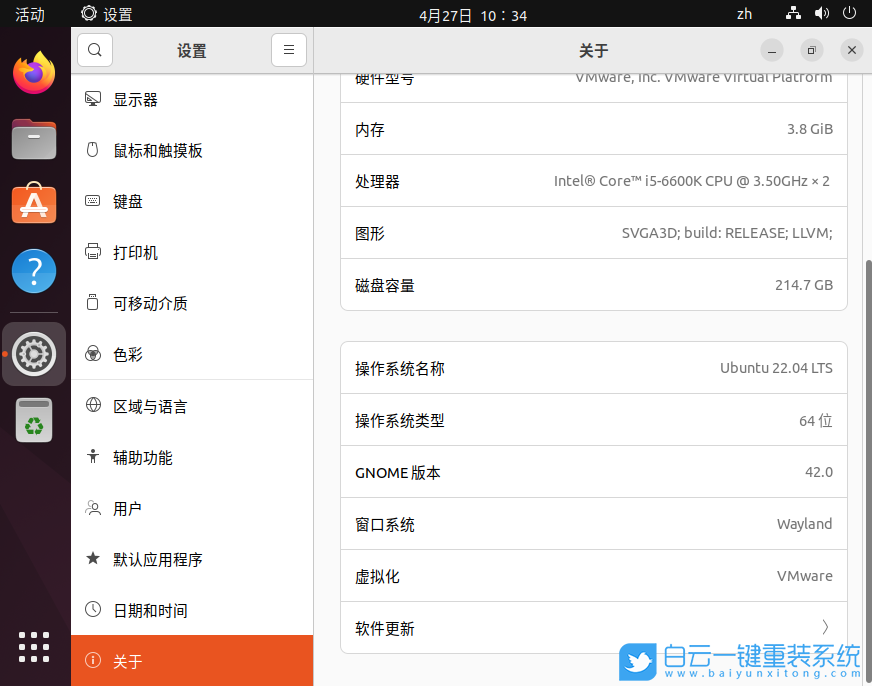
LTS 版本是什么意思?
接觸過Ubuntu的朋友都會發現,有些版本號后面是帶有LTS標識的。LTS是Long-Term Support的縮寫,因此LTS版本也就是「長期支持版本」的意思,類似Windows 10 LTSC。Ubuntu會為LTS版本提供長達5年的系統維護更新和技術支持, 以確保系統能長期穩定和安全地運行,更加適合用于部署在服務器生產環境。LTS的原則是以穩定為主,而個人用戶則可以使用非LTS的最新版本來獲得更多新功能和新特性,大家可以根據自己的用途進行選擇。
Ubuntu系統22.04 LTS新功能特性:
1)改進對「樹莓派 4」Raspberry Pi 上的運行性能,現在甚至可在 2GB 內存運行
2)支持明亮和暗黑主題,可以自定義設置多種不同的“重點色彩/強調色”
3)GNOME 42 帶來了視覺上的變化、 應用程序的完善以及新的屏幕截圖應用程序。
4)Linux 內核升級到 5.17 或 5.15 LTS
5)提供單獨的 RISC-V 架構的 Live Image
6)RDP 現在可用于遠程共享桌面
7)Firefox 瀏覽器默認為 Snap 包提供,更新了 LibreOffice、Thunderbird 等眾多應用
8)更新大量軟件包如 OpenSSL 3.0、Ruby 3.0、Python 3.10、PHP 8.1 等
1)改進對「樹莓派 4」Raspberry Pi 上的運行性能,現在甚至可在 2GB 內存運行
2)支持明亮和暗黑主題,可以自定義設置多種不同的“重點色彩/強調色”
3)GNOME 42 帶來了視覺上的變化、 應用程序的完善以及新的屏幕截圖應用程序。
4)Linux 內核升級到 5.17 或 5.15 LTS
5)提供單獨的 RISC-V 架構的 Live Image
6)RDP 現在可用于遠程共享桌面
7)Firefox 瀏覽器默認為 Snap 包提供,更新了 LibreOffice、Thunderbird 等眾多應用
8)更新大量軟件包如 OpenSSL 3.0、Ruby 3.0、Python 3.10、PHP 8.1 等
Ubuntu系統22.04 LTS安裝準備工作:
1、準備一個8G以上的U盤(注意備份數據)
2、軟碟通UltraISO制作U盤啟動工具
3、Ubuntu系統22.04 LTS
Ubuntu系統22.04 LTS安裝步驟:(制作U盤啟動盤)
1、打開UltraISO后,點擊左上角的文件,在打開的下拉項中,選擇打開準備好的Ubuntu系統22.04 LTS鏡像文件(ubuntu-22.04-desktop-amd64.iso);
2、接著,再點擊啟動,在打開的下拉項中,選擇寫入硬盤映像;
3、寫入硬盤映像窗口,硬盤驅動器選擇U盤,寫入方式選擇RAW,然后點擊寫入;
寫入方式說明:
USB-HDD:
硬盤仿真模式,DOS啟動后顯示C:盤;兼容性很高,對于一些只支持USB-ZIP模式的電腦則無法啟動。
USB-ZIP:
大容量軟盤仿真模式,DOS啟動后顯示A:盤;在一些比較老的計算機上是唯一的可選模式。
USB-HDD+:
增強的USB-HDD模式,DOS啟動后顯示C:盤,兼容性極高。缺點:對僅支持USB-ZIP的電腦無法啟動。
USB-ZIP+:
增強的USB-ZIP模式,支持USB-HDD/USB-ZIP雙模式啟動,從而達到很高的兼容性。缺點:有些支持USB-HDD的電腦會將此模式的U盤認為是USB-ZIP來啟動,從而導致4GB以上大容量U盤的兼容性有所降低。
USB-HDD+ v2:
USB-HDD的增強模式,兼容性高于USB-HDD+模式,但對僅支持USB-ZIP的電腦無法啟動。在DOS下啟動后U盤盤符仍然顯示為C:盤。
USB-ZIP+ v2:
USB-ZIP的增強模式,兼容性高于USB-ZIP+模式。
RAW:
中文解釋是“原材料”或“未經處理的東西”,RAW/ISO中ISO指的是未處理過的鏡像文件,RAW指的是無字幕的原版文件。
寫入方式說明:
USB-HDD:
硬盤仿真模式,DOS啟動后顯示C:盤;兼容性很高,對于一些只支持USB-ZIP模式的電腦則無法啟動。
USB-ZIP:
大容量軟盤仿真模式,DOS啟動后顯示A:盤;在一些比較老的計算機上是唯一的可選模式。
USB-HDD+:
增強的USB-HDD模式,DOS啟動后顯示C:盤,兼容性極高。缺點:對僅支持USB-ZIP的電腦無法啟動。
USB-ZIP+:
增強的USB-ZIP模式,支持USB-HDD/USB-ZIP雙模式啟動,從而達到很高的兼容性。缺點:有些支持USB-HDD的電腦會將此模式的U盤認為是USB-ZIP來啟動,從而導致4GB以上大容量U盤的兼容性有所降低。
USB-HDD+ v2:
USB-HDD的增強模式,兼容性高于USB-HDD+模式,但對僅支持USB-ZIP的電腦無法啟動。在DOS下啟動后U盤盤符仍然顯示為C:盤。
USB-ZIP+ v2:
USB-ZIP的增強模式,兼容性高于USB-ZIP+模式。
RAW:
中文解釋是“原材料”或“未經處理的東西”,RAW/ISO中ISO指的是未處理過的鏡像文件,RAW指的是無字幕的原版文件。
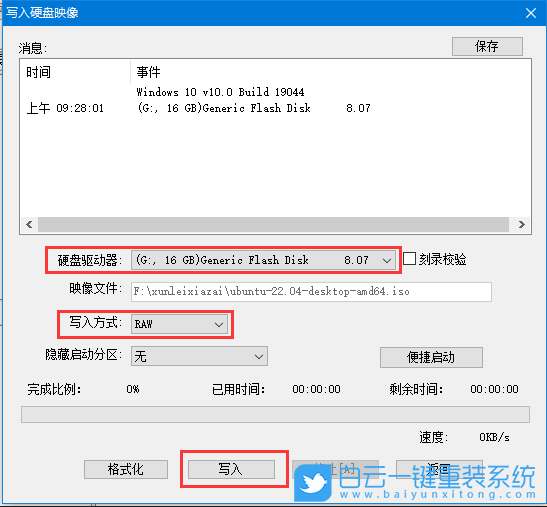
4、提示,U盤上的所有數據將丟失!您確定繼續操作嗎?點擊是;
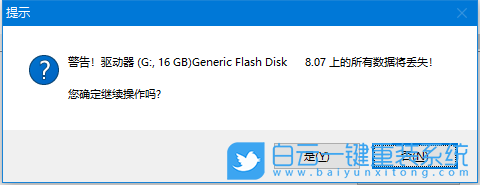
5、這時候,消息下會顯示開始寫入,執行整個過程,需要點時間,等消息下顯示刻錄成功,就說明U盤啟動盤制作完成了;
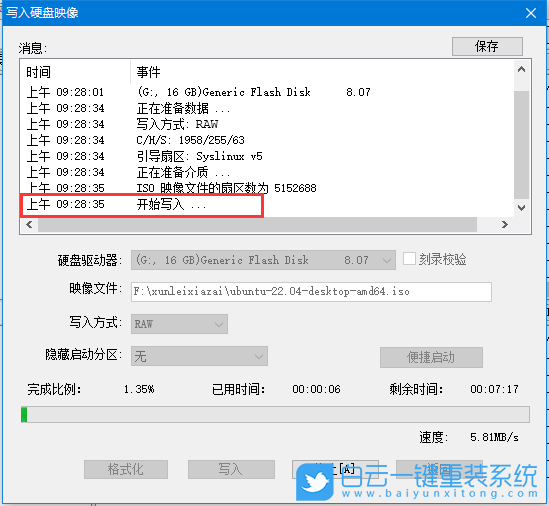
Ubuntu系統22.04 LTS安裝步驟:(安裝Ubuntu系統22.04 LTS)
首先,需要在電腦開機的時候,連續按快捷啟動熱鍵(不同品牌電腦,熱鍵會不一樣),選擇U盤啟動

以下不同電腦的U盤啟動快捷鍵僅供大家參考

1、光標選擇到Try or Install Ubuntu,再按回車;
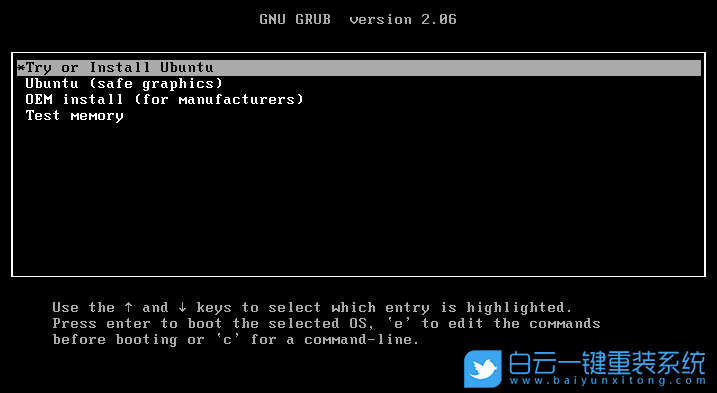
2、Ubuntu準備安裝前的加載過程;
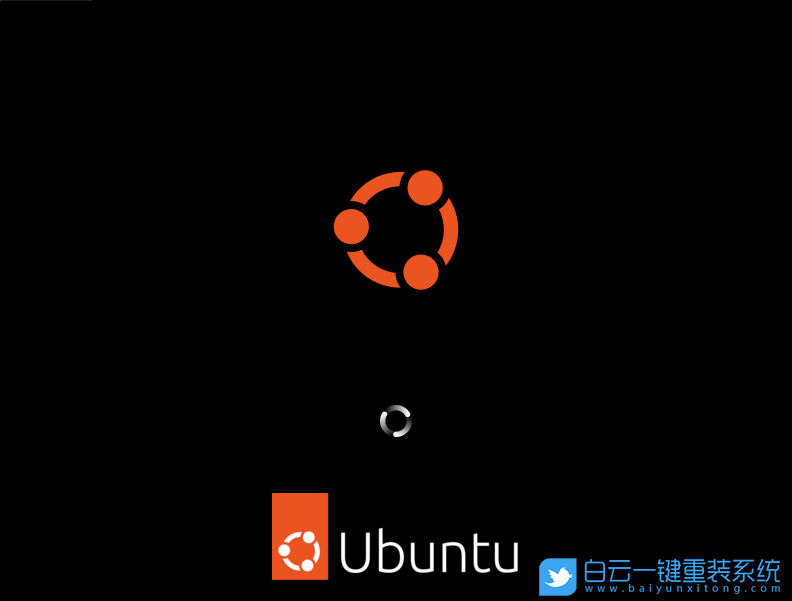
3、進入安裝向導,左側選擇中文(簡體),再點擊安裝 Ubuntu;
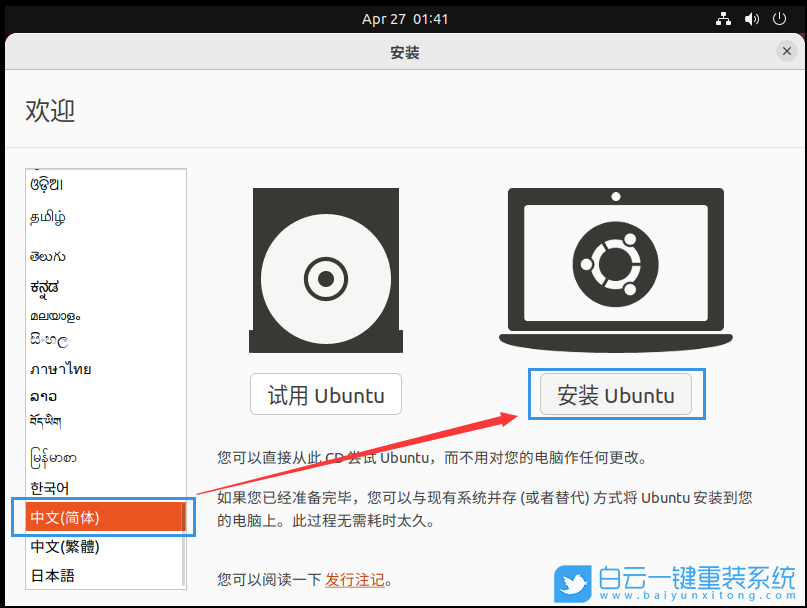
4、選擇您的鍵盤布局,找到并選擇Chinese,再點擊繼續;
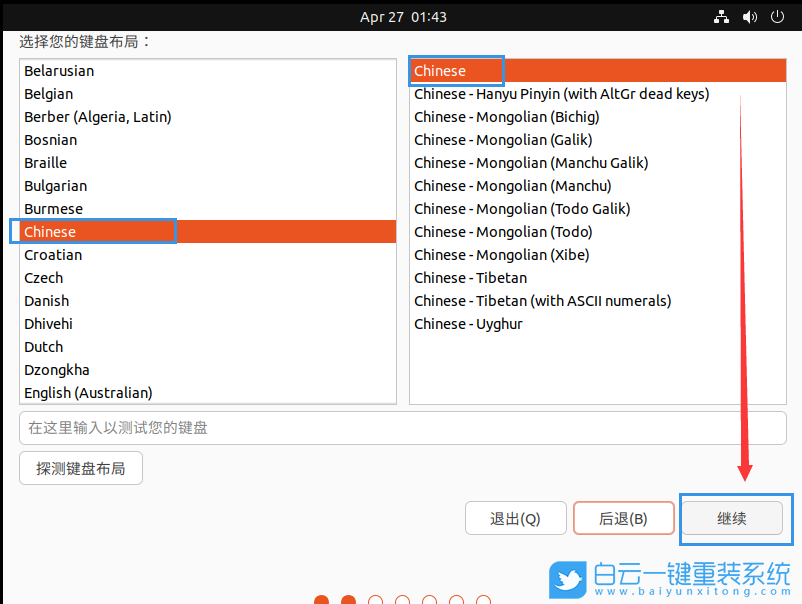
5、更新和其他軟件這里,大家可以根據情況選擇,選擇好之后,再點擊繼續;
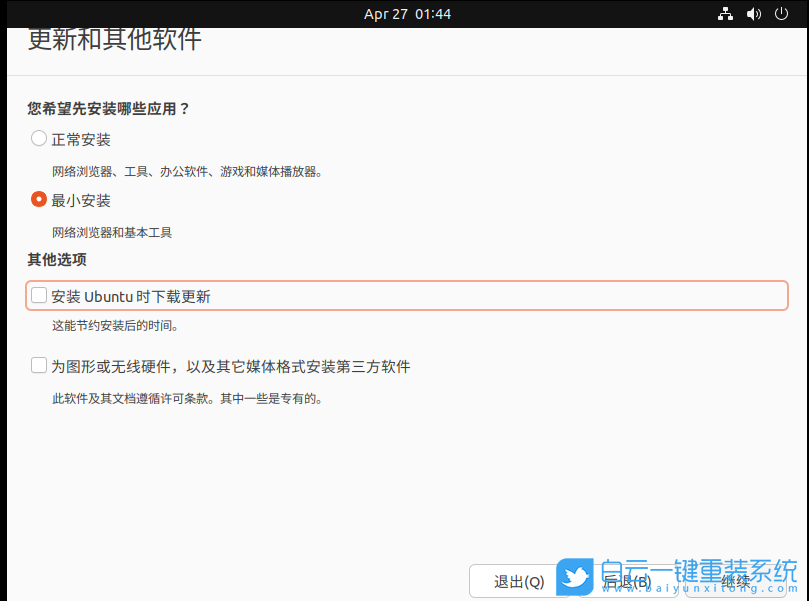
6、安裝類型這里,沒有安裝操作系統的情況下,直接選擇“清除整個磁盤并安裝 Ubuntu”,再點擊現在安裝;
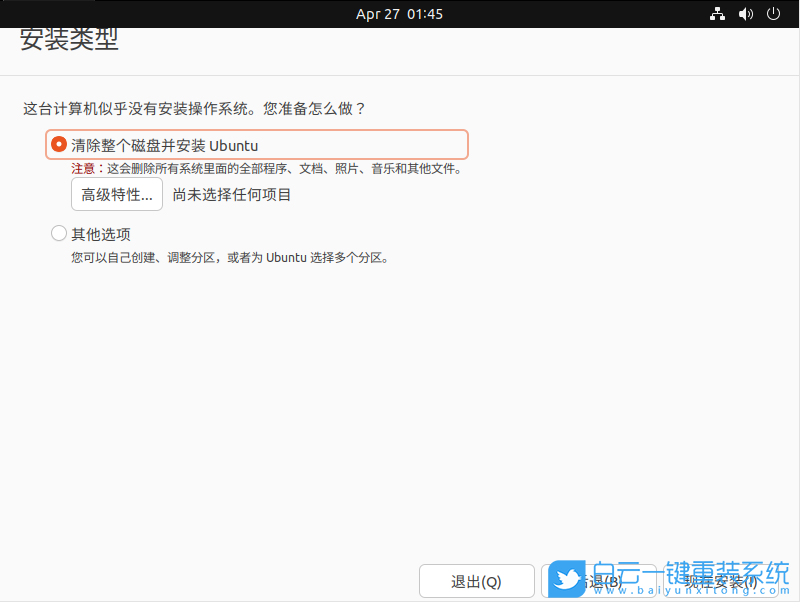
7、將改動寫入磁盤嗎?確定沒問題之后,再點擊繼續;

8、您在什么地方?選擇好地區后,再點擊繼續;
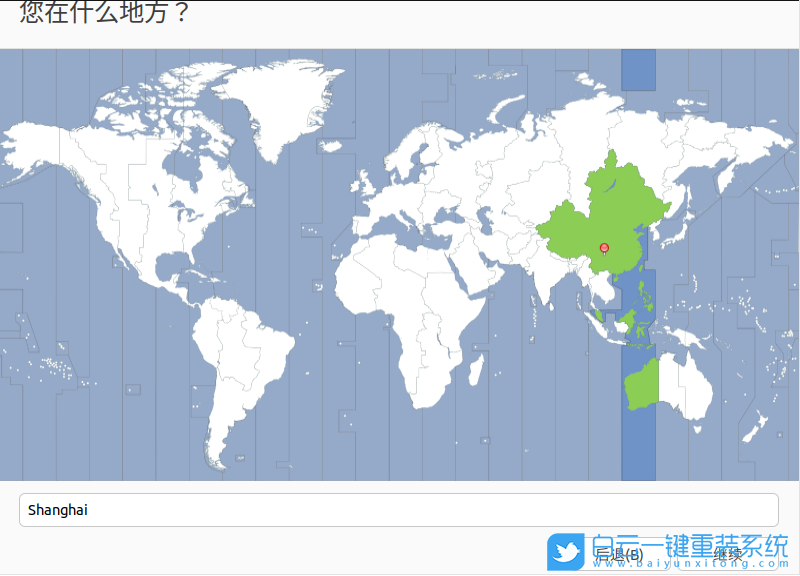
9、您是誰?填入用戶名和密碼,再點擊繼續;
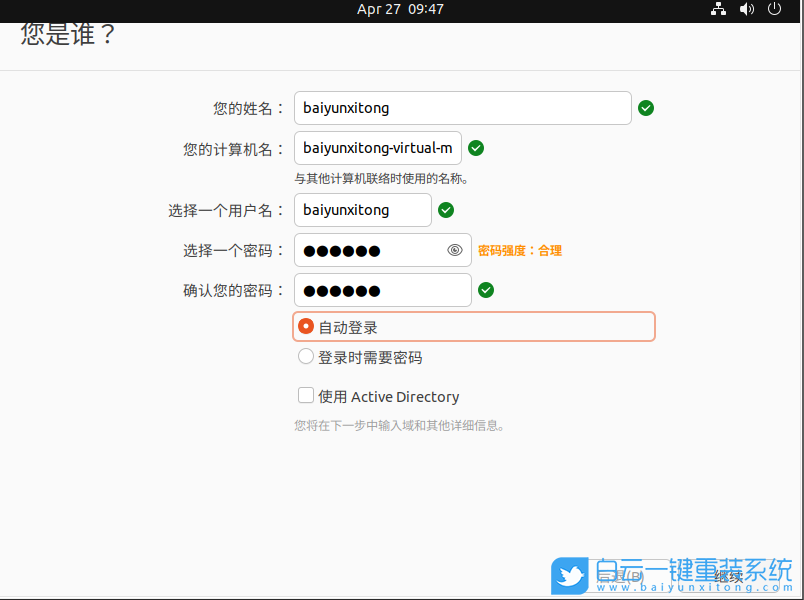
10、這就開始Ubuntu的安裝過程了,耐心等待即可;
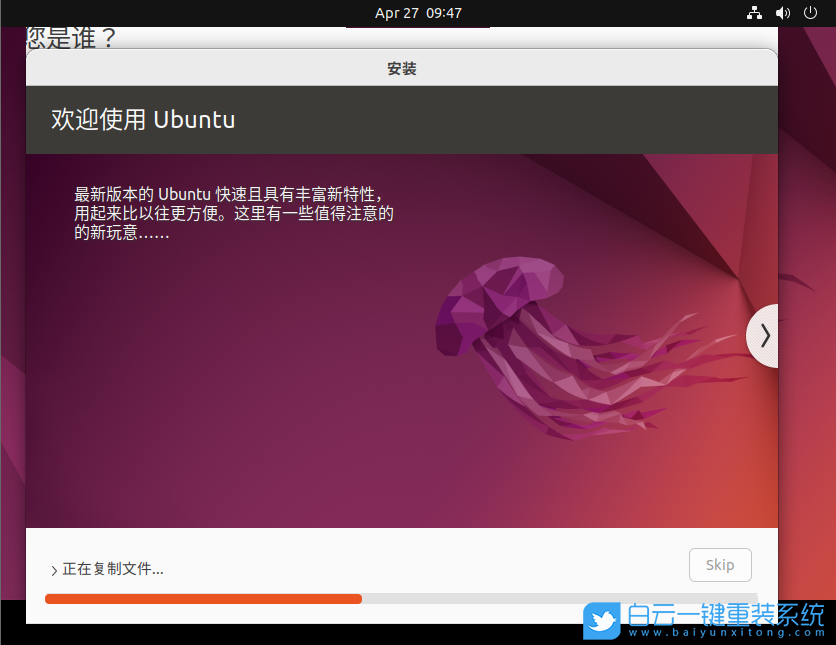
11、系統安裝完成后,會提示“安裝完畢 您需要重新啟動計算機以使用新安裝的系統”,點擊現在重啟;
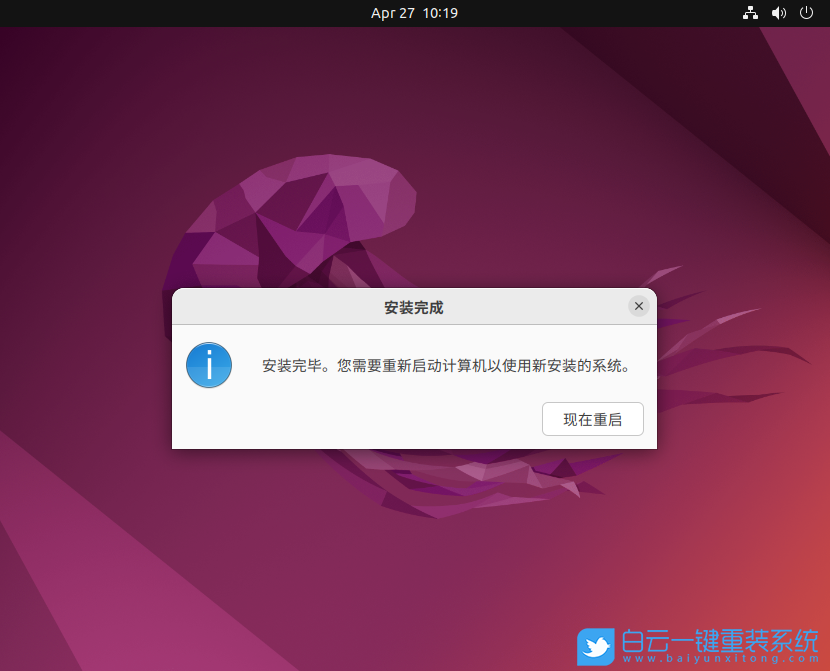
12、最后,就可以進入Ubuntu系統桌面了;
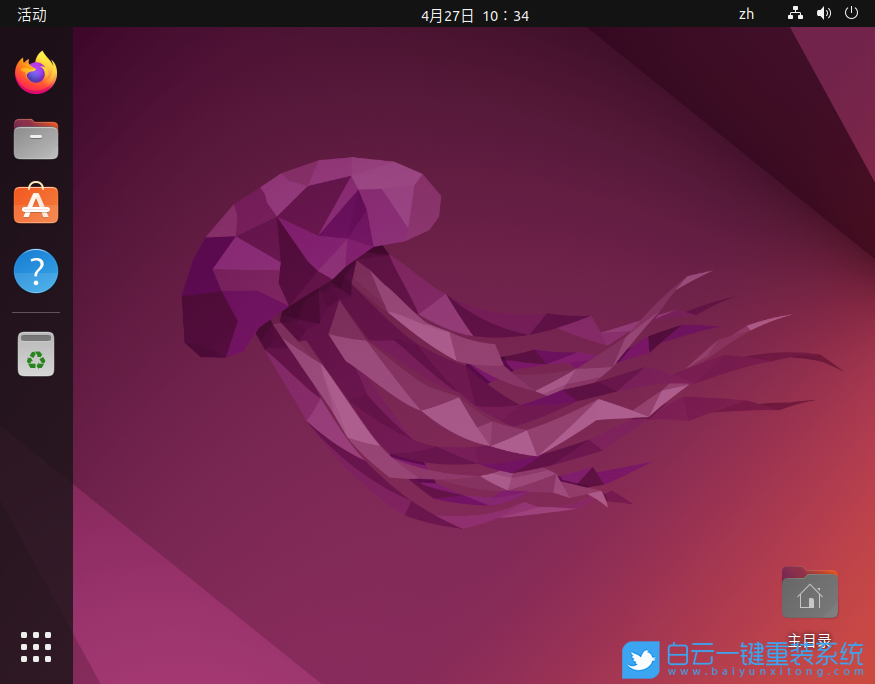

Win10如何在非觸屏設備打開經典模式屏幕鍵盤|怎么打開屏幕鍵盤使用搭載win10系統的 觸屏設備用戶打開屏幕鍵盤,可以直接按設置 - 設備 - 輸入,里面就可以找到屏幕鍵盤的開關。 但是對

聯想拯救者刃7000K 2021臺式電腦11代CPU怎么裝Win7聯想拯救者刃7000K 2021系列臺式電腦,是聯想推出的臺式電腦,目前共有4款產品。英特爾酷睿i開頭11代系列處理器,默認預裝



